WebMoney - одна из самых популярных электронных валют в Рунете. С ее помощью можно производить взаиморасчеты, оплачивать покупки, выполнять денежные переводы. Для удобного управления своими электронными кошельками существует специальная программа - WebMoney Keeper Classic, скачав бесплатно которую вы сможете получать быстрый доступ к своим средствам, просматривать состояние кошельков и выполнять любые финансовые операции. Давайте более детально ознакомимся с этим приложением.
Возможности:
- быстрый доступ к ВебМани-кошелькам;
- удобное выполнение финансовых операций;
- создание электронных кошельков разных валют;
- просмотр истории операций;
- выписывание счетов другим пользователям;
- обмен счетами и файлами с другими пользователями;
- видеозвонки другим польозвателям;
- надежное хранение своих сбережений.
Принцип работы:
основные функции WebMoney Keeper Classic (WinPro) - получение быстрого доступа к вашим электронным сбережениям и надежное их хранение. Для этого при каждом запуске программы необходимо вводить пароль.
Программный интерфейс состоит из четырех вкладок: «Корреспонденты», «Кошельки», Входящие» и «Мои ВебМани». В первом разделе вы можете обмениваться сообщениями, счетами и файлами с другими пользователями, а также производить видеозвонки. Вторая вкладка содержит информацию о ваших кошельках: состояние, номера и дата создания. Здесь вы можете создавать дополнительные кошельки в других валютах, пополнять их или передавать имеющиеся деньги другим пользователям. В разделе «Входящие» вы можете смотреть сообщения от других пользователей и уведомления о прошедших операциях ваших счетов. И наконец, в последней вкладке вы можете узнать более детально о системе ВебМани, где можно эти деньги заработать, как их обменять на другие валюты или на что их можно потратить.
Установить WebMoney Keeper Classic можно на Windows XP, Vista, 7 и 8.
Плюсы:
- быстрый доступ к электронным сбережениям;
- мгновенное выполнение финансовых операций;
- надежное хранение средств;
- поддержка разных валют;
- русскоязычное меню программы;
- простой интерфейс.
Минусы:
- без сохраненных файлов кошельков очень сложно восстановить доступ к своим средствам после переустановки программы или системы.
Эта программа замечательно подходит для хранения личных средств и быстрого выполнения финансовых транзакций. Это, пожалуй, самый лучший способ для мгновенного перевода денег в международном формате. При этом, в «арсенале» данной системы имеются кошельки в разных валютах: рублях (WMR), гривнах (WMU), долларах (WMZ) и прочих. Скачав бесплатно WebMoney Keeper Classic, вы получите мгновенный доступ к своим сбережениям, сможете оплачивать коммунальные платежи, покупать нужные товары, отправлять или получать денежные переводы и многое другое. Отметим, что в интернете существует большое количество сервисов для конвертирования денег в нужную ВебМани валюту, а также для удобного ввода или вывода этих средств на банковскую карту.
Аналоги:
Отметим, что в Интернете существует большое количество сервисов для конвертирования денег в нужную ВебМани валюту, а также для удобного ввода или вывода этих средств на банковскую карту. В качестве аналога WebMoney Keeper Classic можно использовать приложение Вебмани Кипер Лайт, которое выполняет доступ к вашим кошелькам, однако работает через браузер.
Кроме того, вы можете использовать другие виды электронных денег, например, Яндекс. Деньги или Qiwi. Единственным недостатком таких платежных систем является отсутствие отдельных приложений для контроля своих средств.
WebMoney Keeper WinPro (Classic) – программа-клиент для эффективной работы с популярным сервисом WebMoney. Миллионы пользователей по всему миру используют Вебмани для совершения покупок в сети Интернет, для перевода средств в любой уголок нашей планеты, для удаленного сотрудничества с иностранными компаниями и многих других операций с валютой. WebMoney Keeper WinPro – это усовершенствованная версия Webmoney Keeper Classic. Помимо смены названия, было уделено больше внимания безопасности и стабильности работы программы при осуществлении финансовых операций.
Воспользовавшись услугами сервиса Вебмани на русском языке , Вы создаете личный, виртуальный счет и получаете доступ к электронным кошелькам, на которых, в будущем, можете хранить денежные средства в любых валютах мира. Для каждой отдельной валюты создается отдельный кошелек. Средства, которые находятся в этих электронных кошельках, называются web-деньгами. WM – это электронные деньги эквивалентно равные реальным, бумажным деньгам. WMR – российские рубли, WMU – украинские гривны, WMZ – американские доллары. Пополнить виртуальный кошелек Вы можете через терминал или с банковской карты. А обналичивать деньги Вы можете в банке. Все денежные операции происходят мгновенно, в режиме реального времени, благодаря уникальной системе WebMoney Transfer. Безопасность переводов и средств на кошельках обеспечивается за счет мощной системы шифрования трафика. Также все Ваши переписки с получателями или отправителями средств конфиденциальны.
Основные возможности WebMoney Keeper WinPro для Windows 7, 8, 10:
- Возможность создавать виртуальные кошельки отдельно для отдельной валюты;
- Возможность проводить различные финансовые операции между кошельками;
- Оплата интернет-покупок web-деньгами;
- Возможность просматривать отчеты о всех финансовых операциях;
- Наличие списков пользователей, с которыми проводились транзакции;
- Минимально возможный платеж – 1 цент (копейка);
- Высокая безопасность денежных операций;
- Моментальные денежные переводы в реальном времени.
При первой встрече с интерфейсом WebMoney последняя версия пользователь может растеряться, но в нем нет ничего сложного. Меню имеет четыре основных пункта – Корреспонденты (информация о пользователях, с которыми Вы проводили транзакции); Кошельки (доступ ко всем Вашим кошелькам); Сообщения (тут хранятся все отчеты, уведомления и т.д.); Мои WebMoney (быстрый доступ к самым распространённым функциям – пополнить, перевести, вывести). Последнюю версию WebMoney Keeper WinPro скачать бесплатно на русском языке по прямой ссылке с официального сайта Вы можете у нас на сайт.
![]()
WebMoney Keeper Classic (WinPro) – бесплатная программа для Windows, разработанная для проведения различных финансовых операций, онлайн оплат и обмена зашифрованными сообщениями между клиентами WM. Скачать программу можно на любую версию операционной системы Windows: XP, Vista, 7, 8, 8.1 и 10.
Официальный WebMoney Keeper WinPro имеет следующие возможности
- Создать множество кошельков с разной валютой;
- Обмен валюты по курсу между счетами;
- Легкий вывод денежных средств на любой электронный счет;
- Перевод денег на другой WebMoney кошелек за считанные минуты;
- Оплата товаров в интернет-магазинах;
- Контроль всех платежей;
- История платежей;
- Работает с криптовалютой Биткоин;
- Полноценная защита от киберпреступников;
- Проста в работе, удобный интерфейс;
- Блокировка по IP-адресу;
- Расширяемый функционал, поддерживает плагины;
- Встроенный чат для общения между пользователями WM;
- Скачать программу можно бесплатно;
- Русский язык;
- Дополнение WebMoney Advisor покажет отзывы о веб-ресурсах, на которых можно оплачивать валютой WM;
- Регулярные обновления, улучшения защиты и функционала;
- Возможность совершать микроплатежи, от 1 копейки.
Стоит отметить, что онлайн-транзакции не остались незамеченными кибеопреступниками. Хакеры активно следят за этим рынком и придумывают новые способы по краже денег. В этом плане WebMoney Keeper Classic защищена на 100%, программа работает с шифрованием трафика, многоуровневой защитой входа в личный кабинет и сохраняет средства клиента в безопасности, а также дает полную конфиденциальность проделанных операций. Скачать ПО можно бесплатно на нашем портале c официального сайта без регистрации.
Программное обеспечение WebMoney Keeper Classic позволяет проводить множество операций практически мгновенно. Пользователю не придется ждать, пока на его счет поступит оплата, она «заходит» моментально. Комиссия за использования сервиса минимальна, а шифрование трафика обеспечивает безопасность платежей..
Является одной из самых, если не самой популярной системой на просторах бывшего СНГ. Причём является таковой заслуженно, ввиду своего удобства, безопасности, конвертируемости денег и многих других достоинств. WebMoney является системой онлайн-платежей и ведения электронного бизнеса. Создатель этой системы компания WM Transfer Ltd показала миру своё детище в 1998 году.
Чтобы стать участником системы WebMoney Transfer, необходимо установить на своем персональном компьютере, КПК или мобильном телефоне клиентский интерфейс, зарегистрироваться в системе и принять ее условия, получив при этом WM-идентификатор - Ваш уникальный номер. Процесс регистрации также предусматривает ввод персональных данных и подтверждение их достоверности через сервис WM-аттестации . Каждый пользователь имеет WM-аттестат — цифровое свидетельство, составленное на основании предоставленных им персональных данных.
Все трансакции в системе являются мгновенными и безотзывными.
В зависимости от Ваших технических возможностей, условий работы или пожеланий WebMoney бесплатно предоставляет Вам инструменты для работы с системой и осуществления платежей:
- WM Keeper Classic — представляет собой отдельную программу, устанавливаемую на компьютер пользователя
- WM Keeper Light — web-приложение, которое не требует установки клиентского программного обеспечения на компьютере пользователя. Результаты работы передаются в браузер пользователя по защищенному https-соединению
- Telepat — предназначен для проведения расчетов в режиме реального времени при помощи мобильных устройств
Каждый участник системы имеет определенный бизнес-уровень (BUSINESS LEVEL). BL — это публичная cуммарная характеристика уровня деловой активности владельца WM-идентификатора, которая высчитывается на основе данных о:
- продолжительности активного использования WebMoney Transfer;
- количестве корреспондентов, с которыми у пользователя имелись трансакции;
- объеме проведенных трансакций;
- наличии претензий или положительных отзывов в адрес пользователя
Значение BL можно увидеть в диалоге программы WM Keeper при работе с конкретным контрагентом, а также на страницах сервисов системы.
Система поддерживает несколько типов титульных знаков, обеспеченных различными активами и хранящихся на соответствующих электронных кошельках:
- WMR — эквивалент российских рублей (кошелек типа R),
- WMZ — эквивалент долларов США (кошелек типа Z),
- WME — эквивалент Евро (кошелек типа Е),
- WMU — эквивалент украинской гривны (кошелек типа U),
- WMB — эквивалент белорусских рублей (кошелек типа B),
- WMY — эквивалент узбекских сум (кошелек типа Y),
- WMC и WMD — эквивалент WMZ для кредитных операций на С- и D-кошельках
- Новое! WMG — эквивалент золота (кошелек типа G)
Внимание! При переводе средств используются однотипные кошельки, а обмен различных титульных знаков производится в обменных сервисах.
Все платежи в системе являются мгновенными и безотзывными.
Эмиссию титульных знаков определенного типа осуществляет Гарант - организация, хранящая и управляющая обеспечением эмиссии, устанавливающая эквивалент обмена на заявленные имущественные права, опубликовавшая на веб-сайте Системы и в ПО WebMoney Keeper оферту по купле-продаже титульных знаков гарантируемого типа, обеспечивающая юридически значимое введение в хозяйственный оборот титульных знаков гарантируемого типа в соответствии с законами страны регистрации.
Гарантом по WMR-операциям является ООО «ВМР», компания, представляющая WebMoney Transfer на территории России.
Гарантом по WMZ-операциям выступает компания Amstar Holdings Limited, S.A.
Гарантом по WME-операциям выступает компания Netec Financial ltd.
Гарантом по WMU-операциям выступает ООО «Украинское Гарантийное Агентство».
Гарантом по WMY-операциям выступает компания Узбекское гарантийное агентство ООО «TILLO-GARANT».
Гарантом по WMB-операциям выступает Открытое Акционерное Общество «Технобанк»
Гарантом по WMG-операциям выступает WM Metals FZE
Остальные компании, не указанные в этом списке, являются авторизованными дилерами либо независимыми обменными пунктами. Система WebMoney не несет никакой ответственности за их деятельность либо совершаемые ими действия. Несанкционированное использование торговых марок, имен, логотипов и фирменной символики может привести к исключению из системы и блокированию доступа к счету.
Я считаю, что наилучшим вариантом будет установка и использование программы-клиента WM Keeper Classic, так как она более надёжна и функциональна, а потому и более удобна. Соответственно, дальнейшее описание будет для работы именно с WM Keeper Classic.
WM Keeper Classic
WM Keeper Classic выполнен в виде отдельной программы, устанавливаемой на компьютере пользователя.
Загрузить инсталляционный архив
Установив программу, вы сможете зарегистрироваться в качестве нового участника системы.
В процессе регистрации вам будет присвоен уникальный 12-значный WM-идентификатор. Кошельки на Ваш выбор (типа Z- R- E- и U-) Вам необходимо будет создать самостоятельно (Меню Кошельки/Создать новый) .
Запуск WM Keeper Classic выполняется из стартового меню. После запуска и появления на экране диалога входа в программу введите свой WM-идентификатор и пароль (назначается вами при регистрации). Дождитесь подключения программы к серверу сертификации (состояние Online) и вы получите доступ к вашим WM-кошелькам и операциям в системе.
WM Keeper Classic работает в операционных системах Windows 2000 Professional, Windows 2000 Server, Windows XP, Windows Vista, Windows 2003 Server, версия Internet Explorer не ниже 6.0. При работе с русской версией WM Keeper Classic должна использоваться либо русская редакция соответствующей ОС либо локализованная англоязычная версия.
Регистрация в системе
Итак, на данный момент у вас есть:
- WM-идентификатор (12-значное число);
- пароль на вход в Кипер;
- файл ключей.kwm, который вы храните в безопасном месте;
- код доступа к файлу ключей;
Описание интерфейса WM Keeper Classic
Программа WM Keeper Classic содержит четыре окна-списка (корреспонденты, кошельки, входящие и информационное окно, содержащее список интернет-ресурсов, которые могут потребоваться Вам при работе. Между окнами можно переключаться с помощью кнопок, расположенных в верхней части.

Каждое окно содержит контекстное меню, позволяющее выполнять соответствующие операции. Оно вызывается нажатием правой кнопки мыши.
Кошельки и переводы
Список кошельков содержит перечень номеров кошельков, их названий, заданных при создании, а также хранящихся на них сумм WM. Каждый кошелек изображается условным значком, характеризующим тип кошелька и его наполненность.
Контекстное меню списка кошельков, которое вызывается по правой кнопке мыши, имеет следующие пункты:
- «Передать WM» — выполнить передачу WM;
- «История» — просмотреть список операций по кошельку или список счетов для оплаты на выбранный кошелек;
- «Создать…» — создать новый кошелек;
- «Удалить» — удалить кошелек;
- «Пополнить…» — пополнить кошелек;
- «Копировать номер кошелька в буфер» — производит копирование в буфер выбранного Вами кошелька;
- «Свойства…» — просмотреть/изменить параметры кошелька;
- «Настроить меню…» — позволяет назначить пункт меню "по умолчанию"; это действие будет выполняться при двойном клике на кошелёк.

Перевод средств
WM Keeper позволяет выполнять переводы средств с одного кошелька на другой.
Перевод осуществляется в диалоговом окне, в котором необходимо указать кошелек, с которого переводятся средства, сумму, кошелек получателя и примечание к переводу. Этот кошелек должен быть того же типа, что и кошелек отправителя.

История
WM Keeper позволяет просматривать список операций («История -> Операций…»), счетов на оплату («История -> Исходящие счета…») и историю переводов на e-mail («История -> Переводы на e-mail...»), для выбранного кошелька.
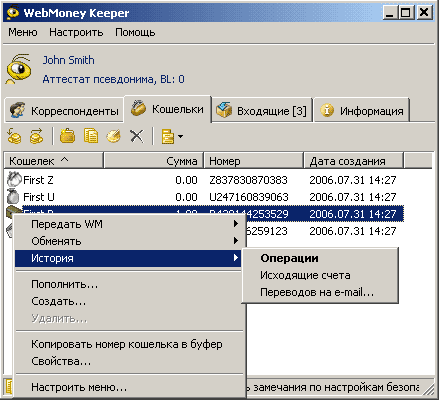
Список операций кошелька содержит дату и реквизиты операций по приходу или расходу средств выбранного кошелька. Каждая запись предваряется условным значком, характеризующим тип операции. Список операций содержит контекстное меню, со следующими пунктами:
- «Просмотреть…» — просмотреть детальную информацию об операции;
- «Скопировать…» — заполнить диалог по переводу средств реквизитами выбранной операции (работает только для расходных операций);
- «Завершить…» — ввести код протекции операции с протекцией сделки;
- «Вернуть» — вернуть средства, полученные в кредит;
- «Экспорт списка…» — выгрузить список операций в CSV-файл;
- «О корреспонденте…» — просмотреть данные о корреспонденте, участвующем в выбранной операции.

Список счетов на оплату содержит дату и реквизиты счета, выписанного для оплаты на выбранный кошелек. Описание списка счетов приведено в разделе «Счета».
История переводов на e-mail содержит дату и реквизиты (e-mail корреспондента и сумма) операций расходу средств выбранного кошелька, PIN код и состояние данной операции.
Создание нового кошелька
WM Keeper позволяет создавать кошельки различных типов. Тип кошелька определяется типом WM, который можно выбрать при создании в диалоге «Создание кошелька». Кроме выбора типа WM вы можете указать название кошелька (служит только для вашего удобства). После нажатия кнопки «Создать», Вам будет предложено ознакомиться с условиями использования нового кошелька. Нажмите кнопку «Согласен», и кошелек будет создан.

Счета
В системе действует два типа счетов — выписанные и присланные вам для оплаты (входящие счета) и выписанные вами другим участникам системы (исходящие счета).
Список входящих счетов
Список входящих счетов программы WM Keeper Classic содержит перечень входящих неоплаченных счетов c описанием покупки и суммой счета. Этот список Вы можете посмотреть в Вашем WM Keeper выбрав «Меню -> Входящие счета…».

Каждая запись предваряется условным значком, характеризующим состояние счета (оплачен, еще не оплачен, Вы отказались оплачивать). Список содержит контекстное меню со следующими пунктами:
- «Оплатить…» — заполнить диалог по переводу средств реквизитами для оплаты выбранного счета;
- «Отказаться» — отказаться от оплаты счета;
- «Свойства…» — просмотреть детальные реквизиты счета;
- «О корреспонденте...» — просмотреть контактную информацию о пользователе системы, который выставил Вам счет для оплаты;
- «Просмотреть все» — просмотреть список всех (неоплаченных, оплаченных и отказанных) счетов для оплаты на выбранный кошелек;
- «Экспорт списка…» — выгрузить список счетов в CSV-файл;
Список исходящих счетов
Список исходящих счетов можно получить из контекстного меню кошельков («История -> Исходящие счета»), контекстного меню корреспондентов («История -> Исходящие счета») или главного меню WM Keeper Classic (Исходящие счета -> Просмотреть все).
Список исходящих счетов содержит дату и реквизиты счета. Каждая запись предваряется условным значком, характеризующим состояние счета (оплачен, еще не оплачен, покупатель отказался оплачивать). Эти же значки используются в списках входящих счетов. Список содержит контекстное меню, со следующими пунктами:
- «Выписать…» — заполнить диалог выписки счета реквизитами выбранного счета (скопировать его);
- «Свойства…» — просмотреть детальную информацию о счете;
- «Экспорт списка…» — выгрузить список счетов в CSV-файл4
- «Поиск...» — позволяет произвести поиск интересующего Вас счета по определённым параметрам.
Формирование счета на оплату
WM Keeper позволяет выписывать счета для оплаты на указанный вами кошелек.
Формирование счета осуществляется с использованием диалога, в котором необходимо указать WM-идентификатор получателя счета, номер счета в магазине, сумму к оплате, описание покупки, адрес ее доставки, кошелек, на который должна производиться плата и срок действительности счета в днях. Если допускается оплата с протекцией сделки, то и срок протекции в днях.
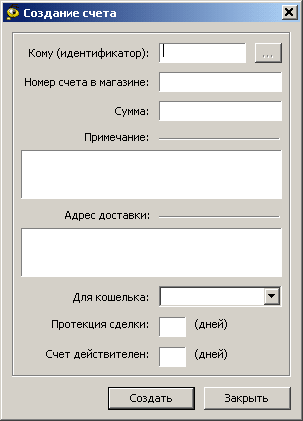
Корреспонденты
Список корреспондентов содержит перечень идентификаторов участников системы WebMoney Transfer, с которыми вы обменивались сообщениями, счетами или средствами. Каждая запись списка содержит WM-идентификатор участника или его название (если Вы его назначили). Корреспонденты изображаются условными значками, характеризующими их состояние в системе, а также наличие аттестата.
Щелчок правой кнопкой мыши на значке вызывает меню, операции которого дублируют некоторые разделы основного меню программы.
Обновлено: 28 июля 2017
Здравствуйте, уважаемые читатели блога сайт. В сегодняшней статье из рубрики «Как заработать в интернете» () мы продолжим разговор о системе электронных денег Вебмани, а если конкретизировать, то разговор пойдет о программе WebMoney Keeper Classic и о том, как создать в ней кошелек, как осуществлять платежи, переводы и авторизоваться на сайтах этой платежной системы.
На данный момент WebMoney в большинстве случаев является системой оплаты де факто, если и . Трудно найти место, где бы , но Вебмани не принимались бы.
Хотя, конечно же, на всякое правило имеются исключения, но в рунете эта система электронных денег является профилирующей. Поэтому, если вы планируете продавать или покупать услуги и товары в интернете, то вам обязательно нужно создать в ней свой кошелек и иметь навыки работы с ним.
Скачать и установить программу кипера, работа с кошельками
Но у вас могут быть другие предпочтения, поэтому можете перейти по приведенным чуть выше ссылкам, чтобы ознакомиться с другими версиями киперов и принципами создания в них WM кошельков.
Как создать кошелек в программе Вебмани Кипер Классик
Выбрав в настройках безопасности вариант работы с системой через WM Keeper Classic (см. как это делается по ссылке в предыдущей статье), перед проведением любых операций (создание кошелька, перевод, вывод средств и т.п.) вам нужно будет сначала ее запустить из меню Пуск или с рабочего стола на вашем компьютере (если вы ее предварительно успели скачать и установить).
При каждом запуске она будет требовать ввода вашего WMID (персонального идентификатора) и пароля. Их вы уже получили на этапе скачивания и установки.

Через некоторое время, необходимое Киперу Классик для соединения с сервером, вы уже сможете работать со своими кошельками (если уже успели их создать раньше) или же проходить авторизацию на сайтах (которые это позволяют), но об этом мы поговорим чуть позже.
На момент подключения к сайту, в трее (правая нижняя область экрана вашего компьютера, расположенная левее часов) вы будете видеть значок муравья, меняющего цвет с серого на желтый — . Когда подключение к серверу Вебмани завершится — цвет муравья станет стабильно желтым — .
Если же по истечении определенного времени подключиться к центральному серверу программе не удалось, то иконка муравья в трее станет серой — . Если у вас во время работы с Classic произошло отключение от ихнего сервера, то вы можете переподключиться, выбрав из верхнего меню пункты «Меню» — «Обновить соединение».
В Keeper Classic имеется несколько вкладок, позволяющих создать новые кошельки, работать с уже созданными, а так же осуществлять еще ряд операций:
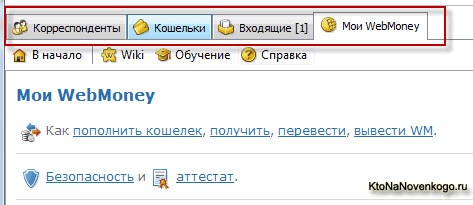
Вкладки, расположенные вверху, позволяют реализовать следующие возможности по созданию и работе с кошельками:
- Корреспонденты – при первом запуске Кипер Классика на этой вкладке у вас будут присутствовать только идентификаторы WMID системы Вебмани. Но по мере создания новых кошельков и осуществления вами различных операций оплаты и получения электронных денег, здесь появятся WMID ваших оппонентов по проводимым операциям и сообщениям.
- Кошельки — здесь будет отображаться текущая информация об имеющихся у вас R (рублевых), Z (долларовых) и т.п. Для каждого из них будет отображаться его тип, сумма находящаяся в нем, номер и дата создания. Из контекстного меню (открывается по нажатию на номер кошелька правой кнопкой мыши) можно осуществлять различные операции (переводы, пополнение, вывод средств).
- Входящие — на этой вкладке Кипер Классика отображается информация о всех входящих событиях, таких как пришедшие переводы, выставленные счета, полученные сообщения.
- Мои WebMoney — на этой вкладке приведено множество ссылок на различные сервисы этой платежной системы.
Создание, удаление и пополнение кошелька в Кипер Классике
Давайте теперь поподробнее рассмотрим содержимое вкладки «Кошельки» программы и узнаем как его создать, удалить или пополнить в системе WebMoney.
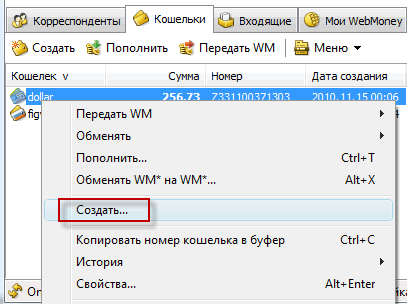
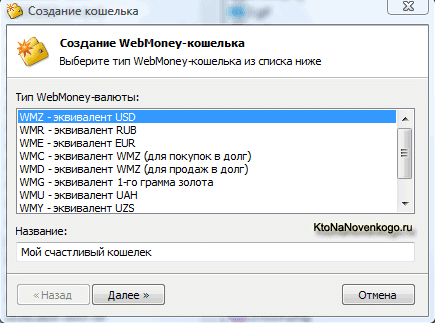
При запущенной программе WebMoney Keeper Classic в трее (рядом с часами) вы можете наблюдать вместо иконки желтого муравья — иконку с вращающейся монеткой — . Это означает, что вам пришел денежный перевод, информацию о котором вы сможете посмотреть на вкладке «Входящие».
Если в трее вы увидите вместо иконки муравья изображение почтового конверта — , то это означает, что вам пришло сообщение в WM-чат. Если иконка Вебмани Кипер Классика в трее стала такой — , то это означает, что к вам поступил счет на оплату.
Авторизация на сайтах WebMoney через Keeper Classic
Кроме работы с электронными деньгами программа Classic позволяет проходить авторизацию на сайтах системы Вебмани. Их насчитывается несколько десятков. Например, на Сервисе аттестации для получения аттестата вам нужно будет нажать на большую зеленую кнопку «Получить аттестат» в правой средней части окна (в предыдущей статье мы как раз получали формальный аттестат).
На открывшейся странице вам будет предложено выбрать способ авторизации. Нам подходит вариант с помощью программы Кипер Классик, который можно выбрать, нажав на иконку с желтым муравьем и надписью «Classic»:
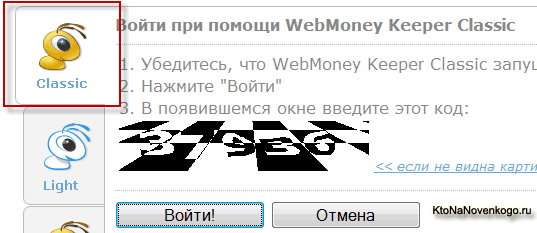
Далее, если у вас еще не запущена программа, то запустите ее и нажмите на кнопку «Войти» на странице авторизации. В результате чего откроется окно WebMoney Keeper Classic, где в строку «Введите код подтверждения со страницы сайта» вы должны будете ввести цифровой код (который отображается на странице авторизации) и нажать кнопку «Да».




